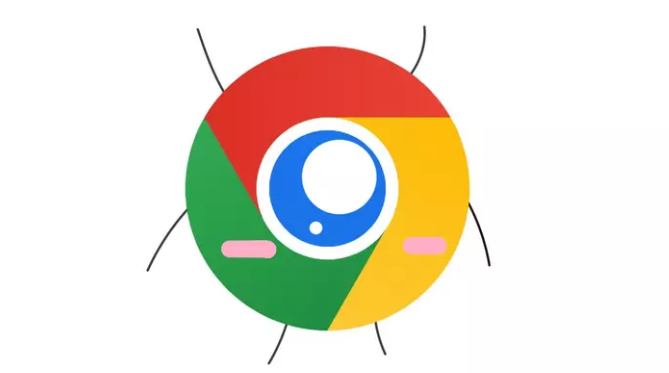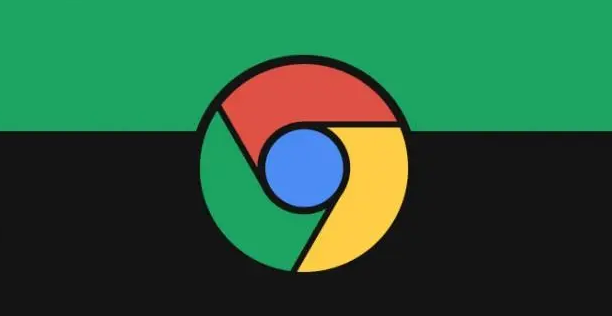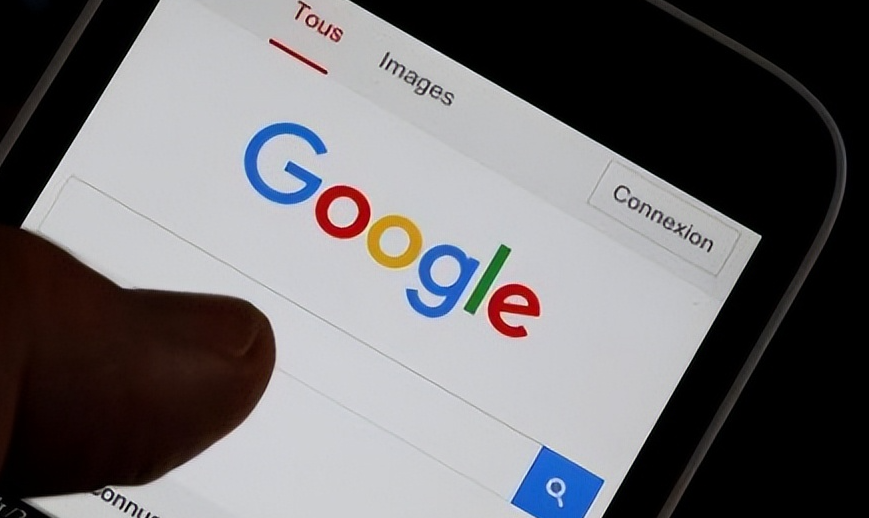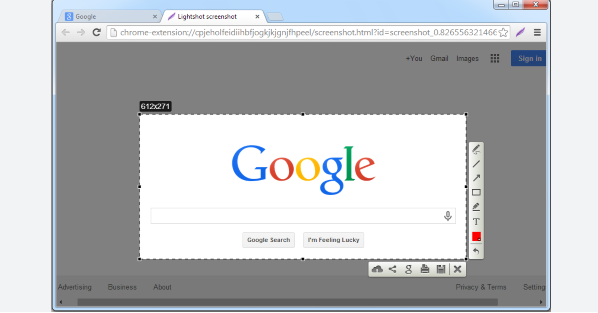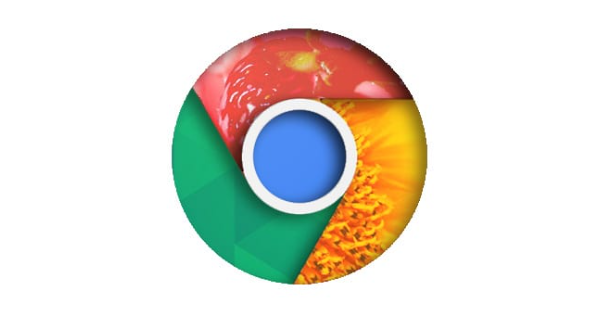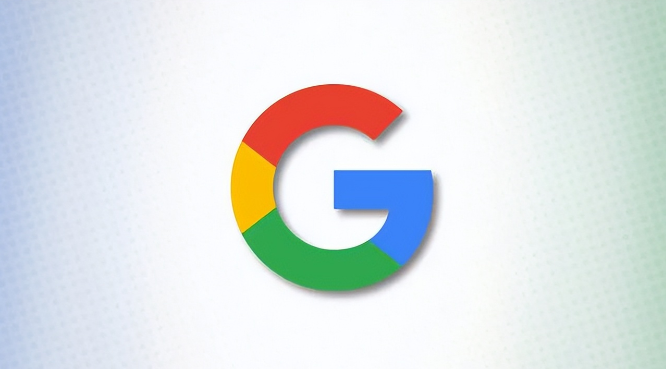教程详情
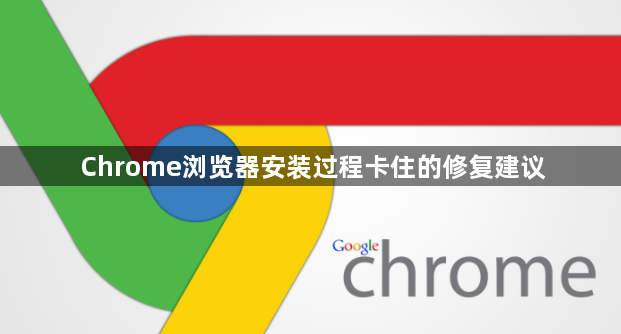
一、检查系统与网络环境
1. 磁盘空间不足
- 右键点击“此电脑”→选择“属性”→查看系统盘(通常为C盘)剩余容量。若可用空间小于1GB,需删除临时文件或清理回收站,确保安装包(约50MB)能正常写入。
- 按`Win+R`输入`%temp%`→全选删除所有临时文件,避免旧安装进程残留文件导致冲突。
2. 网络连接问题
- 检查互联网稳定性:尝试下载其他文件或访问网页,确认网络是否正常。若网络不稳定,可重启路由器或切换至更稳定的网络环境。
- 更换DNS服务器:进入系统网络设置,手动将DNS改为公共DNS(如阿里云114.114.114.114或谷歌8.8.8.8),提升域名解析速度。
二、关闭安全软件与优化权限
1. 暂时禁用安全软件
- 退出360安全卫士、电脑管家等第三方杀毒软件,或在防护软件中添加`chrome.exe`至信任列表,避免误删安装文件。
- 进入Windows防火墙设置→“允许应用”→添加`chrome.exe`并勾选“专用”和“公用”网络,防止防火墙拦截安装请求。
2. 以管理员身份运行安装程序
- 右键点击安装包→选择“属性”→“兼容性”→勾选“以管理员身份运行此程序”。若提示“无法写入目录”,将安装包移动到C盘根目录再尝试。
三、清理残留文件与修复系统
1. 删除临时文件和残留数据
- 按`Win+R`输入`%temp%`→全选删除所有文件,清理旧安装进程遗留的损坏文件。
- 使用Disk Cleanup工具清理系统垃圾,重点删除“以前的Windows安装”和“临时互联网文件”。
2. 检查磁盘错误
- 按`Win+X`选择“命令提示符(管理员)”,输入`chkdsk /f /r`并重启,修复文件系统错误和坏扇区。
四、使用离线安装包或替代方案
1. 下载离线安装包
- 访问谷歌官方下载页面,保存`.exe`文件到移动硬盘,在无网络环境下通过USB传输到目标设备。
- 若在线下载卡住,可尝试从可靠来源获取离线安装包,避免因网络波动导致文件损坏。
2. 使用便携版Chrome
- 从PortableApps网站下载免安装版本,解压后直接运行`Chrome.exe`,绕过安装过程。
- 将文件夹复制到U盘,在不同设备上直接使用,避免重复下载安装包。
五、调整系统设置与资源分配
1. 限制后台程序占用资源
- 按`Ctrl+Shift+Esc`打开任务管理器→结束占用CPU或内存过高的程序(如杀毒软件、云存储同步服务)。
- 右键点击任务栏选择“任务管理器”→“启动”选项卡,禁用不必要的开机自启项(如音乐播放器、办公软件)。
2. 优化虚拟内存
- 右键“此电脑”→属性→高级系统设置→性能→设置→高级→虚拟内存,选择“自定义大小”,将初始值设为物理内存的1.5倍,最大值设为3倍(如8GB内存可设为12000MB-24000MB)。
通过以上步骤,可系统性解决Chrome浏览器安装卡住的问题。若问题复杂,建议联系谷歌官方支持获取进一步帮助。